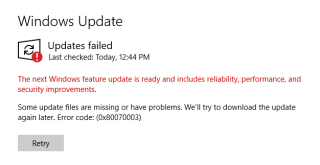Kod ralat 0x80070003 kadangkala menghalang anda daripada mengemas kini Windows kepada versi terkini. Ralat ini menunjukkan bahawa beberapa fail kemas kini anda tiada atau telah menjadi tidak boleh digunakan. Contohnya, jika fail rosak, komputer anda tidak akan mengakses dan membacanya. Nasib baik, terdapat beberapa perkara yang boleh anda lakukan untuk menyingkirkan ralat ini.
Ralat 0x80070003: Beberapa Fail Kemas Kini Hilang atau Menghadapi Masalah
Jalankan Penyelesai Masalah Kemas Kini
- Mula-mula, putuskan sambungan semua peranti yang disambungkan ke komputer anda.
- Mulakan semula mesin anda.
- Kemudian, pergi ke Tetapan .
- Pilih Kemas Kini dan Keselamatan .
- Klik pada Selesaikan Masalah (anak tetingkap kiri).
- Selepas itu, klik pada Lihat penyelesai masalah tambahan .
- Cari dan jalankan penyelesai masalah Kemas kini .

- Semak kemas kini sekali lagi.
Mulakan semula Komponen Kemas Kini
Mulakan semula komponen Kemas Kini Windows untuk mewujudkan sambungan baharu ke pelayan Microsoft. Semak sama ada penyelesaian ini menyelesaikan masalah.
- Lancarkan Prompt Perintah dengan hak pentadbir.
- Kemudian jalankan arahan di bawah satu demi satu (tekan Enter selepas setiap satu):
net stop wuauservnet stop cryptSvcnet stop bitsnet stop msiserverRen C:\Windows\SoftwareDistribution SoftwareDistribution.oldRen C:\Windows\System32\catroot2 Catroot2.oldnet start wuauservnet start cryptSvcnet start bitsnet start msiserver
- Semak kemas kini sekali lagi.
⇒ Nota : Jika ralat berterusan, cabut plag penghala anda dan biarkan peranti dicabut selama dua minit. Kemudian pasangkannya semula ke salur keluar dinding. Sambungkan komputer anda ke rangkaian dan semak kemas kini sekali lagi.
Lumpuhkan Antivirus Anda
Apl dan program yang dipasang pada peranti anda mungkin mengganggu proses kemas kini Windows. Penyelesaian antivirus, antimalware dan firewall pihak ketiga sering menyekat perkhidmatan Kemas Kini Windows. Cara terpantas untuk menyelesaikan masalah adalah dengan melumpuhkan semua program pihak ketiga yang tidak diperlukan yang berjalan pada komputer anda. Ini termasuk alat keselamatan juga. Lakukan itu menggunakan Pengurus Tugas atau but bersihkan peranti anda . Kemudian semak jika ralat 0x80070003 berterusan.
Membaiki dan Memulihkan Fail Sistem yang Rosak
Jika fail sistem anda rosak atau komputer anda tidak dapat mengaksesnya, anda tidak akan dapat memasang kemas kini terkini. Jalankan SFC dan DISM untuk menyelesaikan masalah.
- Lancarkan Prompt Perintah dengan keistimewaan pentadbir.
- Jalankan arahan berikut satu demi satu:
SFC /scannowDISM /Online /Cleanup-Image /CheckHealthDISM /Online /Cleanup-Image /ScanHealthDISM /Online /Cleanup-Image /RestoreHealth

- Mulakan semula komputer anda dan semak kemas kini sekali lagi.
Muat turun Kemas Kini Secara Manual
Muat turun kemas kini Windows terkini secara manual dan semak sama ada kod ralat 0x80070003 masih muncul pada skrin. Jika anda cuba memasang kemas kini ciri, gunakan Pembantu Kemas Kini untuk menyelesaikan kerja. Jika anda cuba memasang kemas kini tertentu atau tampung keselamatan, muat turunnya daripada tapak web Katalog Kemas Kini Microsoft .
Kesimpulan
Untuk membetulkan kod ralat 0x80070003 pada Windows, mula-mula, jalankan Penyelesai Masalah Kemas Kini. Kemudian mulakan semula komponen kemas kini, lumpuhkan antivirus anda dan baiki fail sistem yang rosak. Jika ralat berterusan, muat turun kemas kini yang bermasalah secara manual. Adakah anda menemui cara lain untuk membetulkan ralat 0x80070003? Jangan ragu untuk berkongsi idea anda dalam komen di bawah.